عند الكتابة الاختبارات لنظام Playwright، غالبًا ما يجد المطورون أنفسهم في حيرة بين بيئتين شائعتين من تطوير Microsoft: Visual Studio و Visual Studio Code. كلاهما يقدم ميزات قوية لتطوير الاختبارات، لكنه يلبي احتياجات وتفضيلات مختلفة. ستستكشف هذه المقالة مزايا وعيوب كل خيار، مما يساعدك في اتخاذ قرار مستنير بناءً على متطلباتك المحددة. وكهدية إضافية، سنقدم Apidog كأداة بديلة يمكن أن تعزز من سير عمل الاختبارات الخاصة بك.
ما هو Playwright؟

قبل الخوض في المقارنة، دعنا نستعرض بإيجاز ما هو Playwright. Playwright هو إطار عمل قوي لأتمتة الاختبارات من النهاية إلى النهاية لتطبيقات الويب. يدعم عدة متصفحات (Chromium و Firefox و WebKit) ويوفر واجهة برمجة تطبيقات عالية المستوى لأتمتة تفاعلات المستخدم، مما يجعله خيارًا ممتازًا لاختبار تطبيقات الويب الحديثة.
Visual Studio: بيئة التطوير المتكاملة المليئة بالميزات
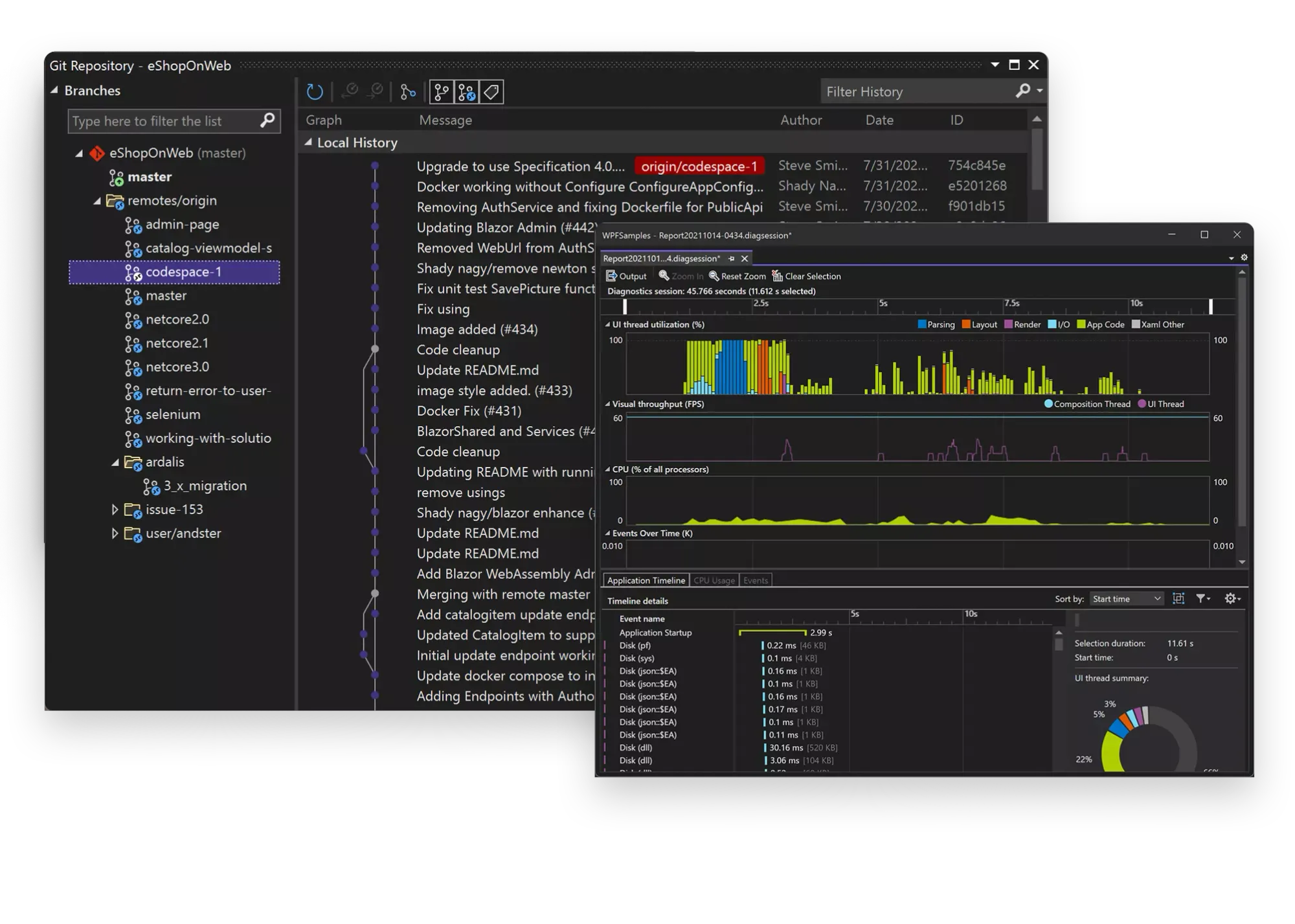
Visual Studio هو IDE الرائد من Microsoft، المعروف بمجموعة أدواته وميزاته الشاملة لتطوير .NET.
مزايا استخدام Visual Studio لاختبارات Playwright
تطوير .NET المتكامل: إذا كان مشروعك يعتمد بشكل أساسي على .NET، فإن Visual Studio يقدم تكاملاً سلسًا مع نظام .NET البيئي.
تصحيح قوي: يوفر Visual Studio أدوات تصحيح قوية يمكن أن تكون مفيدة بشكل خاص لسيناريوهات الاختبار المعقدة.
مستعرض الاختبارات: يجعل مستعرض الاختبارات المدمج في Visual Studio من السهل إدارة وتشغيل الاختبارات.
IntelliSense: يقدم IntelliSense في Visual Studio ميزات ممتازة لإكمال الشفرات والتوصيات لتطوير C#.
تحليل الأداء: إذا كنت بحاجة إلى تحليل أداء اختباراتك، فإن Visual Studio يتضمن أدوات تحليل الأداء.
عيوب استخدام Visual Studio لاختبارات Playwright
يتطلب موارد كثيفة: يمكن أن يكون Visual Studio ثقيلًا على موارد النظام، مما قد يبطئ تنفيذ الاختبارات على الآلات الأقل قوة.
منحنى تعلم حاد: بالنسبة للمطورين الجدد في بيئة Microsoft، قد يكون Visual Studio له منحنى تعلم أكثر حدة.
مرونة أقل للغات غير .NET: على الرغم من أن Visual Studio يدعم عدة لغات، إلا أنه مُحسَّن بشكل أساسي لتطوير .NET.
التكلفة: يمكن أن تكون النسخة الكاملة من Visual Studio مكلفة، على الرغم من وجود إصدار مجاني Community Edition للمطورين الأفراد والفرق الصغيرة.
Visual Studio Code: المحرر الخفيف والمتعدد الاستخدامات
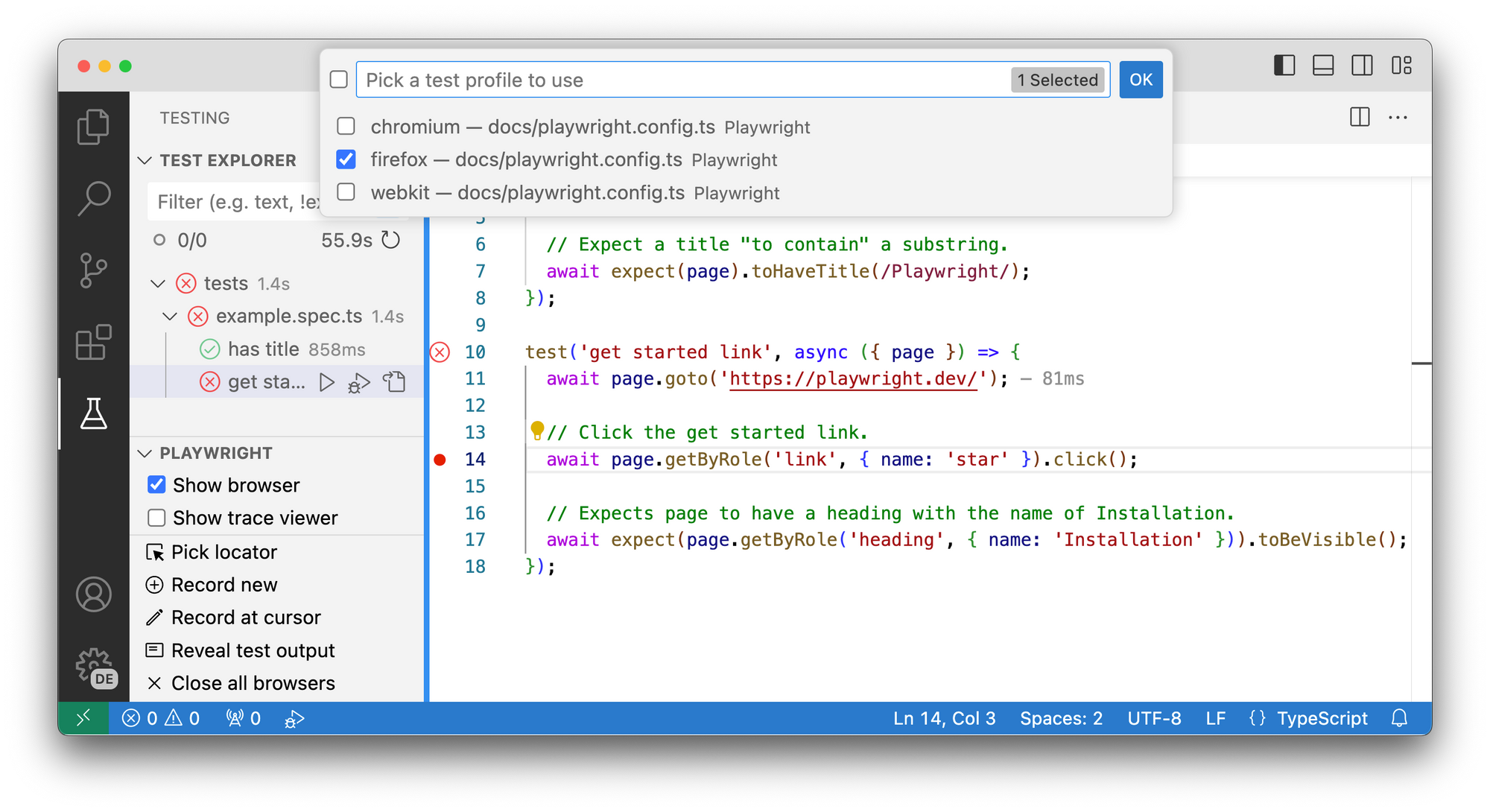
Visual Studio Code (VSCode) هو محرر شفرات مفتوح المصدر ومجاني اكتسب شعبية هائلة بسبب مرونته ونظامه البيئي الواسع من الإضافات.
مزايا استخدام Visual Studio Code لاختبارات Playwright
خفيف وسريع: يعتبر VSCode أخف بكثير من Visual Studio، مما يجعله أسرع في التشغيل وأقل استهلاكًا للموارد.
عابر للمنصات: يعمل VSCode بسلاسة على أنظمة Windows و macOS و Linux، مما يجعله مثاليًا لفرق التطوير متعددة المنصات.
نظام إضافات غني: يقدم سوق VSCode مجموعة واسعة من الإضافات، بما في ذلك إضافات محددة لاختبارات Playwright.
الطرفية المدمجة: تجعل الطرفية المدمجة في VSCode من السهل تشغيل أوامر Playwright واختبارها مباشرة من المحرر.
تكامل Git: يحتوي VSCode على دعم ممتاز مُدمج لـ Git، وهو مفيد للتحكم في إصدار سكريبتات الاختبار الخاصة بك.
غير مرتبط بلغة معينة: يدعم VSCode عدة لغات برمجة تلقائيًا، مما يجعله متعدد الاستخدامات لمختلف أطر الاختبار.
عيوب استخدام Visual Studio Code لاختبارات Playwright
دعم .NET أقل تكاملًا: على الرغم من أن VSCode يمكن أن يدعم تطوير .NET، إلا أنه ليس متكاملًا بالطريقة التي هو عليها في Visual Studio.
إعداد يدوي مطلوب: قد تحتاج إلى تثبيت إضافات إضافية وتكوين البيئة الخاصة بك يدويًا لتحسين اختبارات Playwright.
أدوات تحليل الأداء المدمجة محدودة: لا يأتي VSCode مزودًا بأدوات تحليل الأداء المدمجة مثلما يفعل Visual Studio.
تقديم Apidog: أداتك المثالية لاختبار واجهات برمجة التطبيقات
بينما تعتبر Visual Studio و VSCode خيارات ممتازة لاختبارات Playwright، يعرض Apidog خيارًا قويًا آخر، خاصة لأولئك الذين يركزون على توثيق واختبار واجهات برمجة التطبيقات. يبسط Apidog عملية إنشاء وإدارة توثيق واختبارات واجهات برمجة التطبيقات بواجهة مستخدم سهلة الاستخدام وميزات قوية.
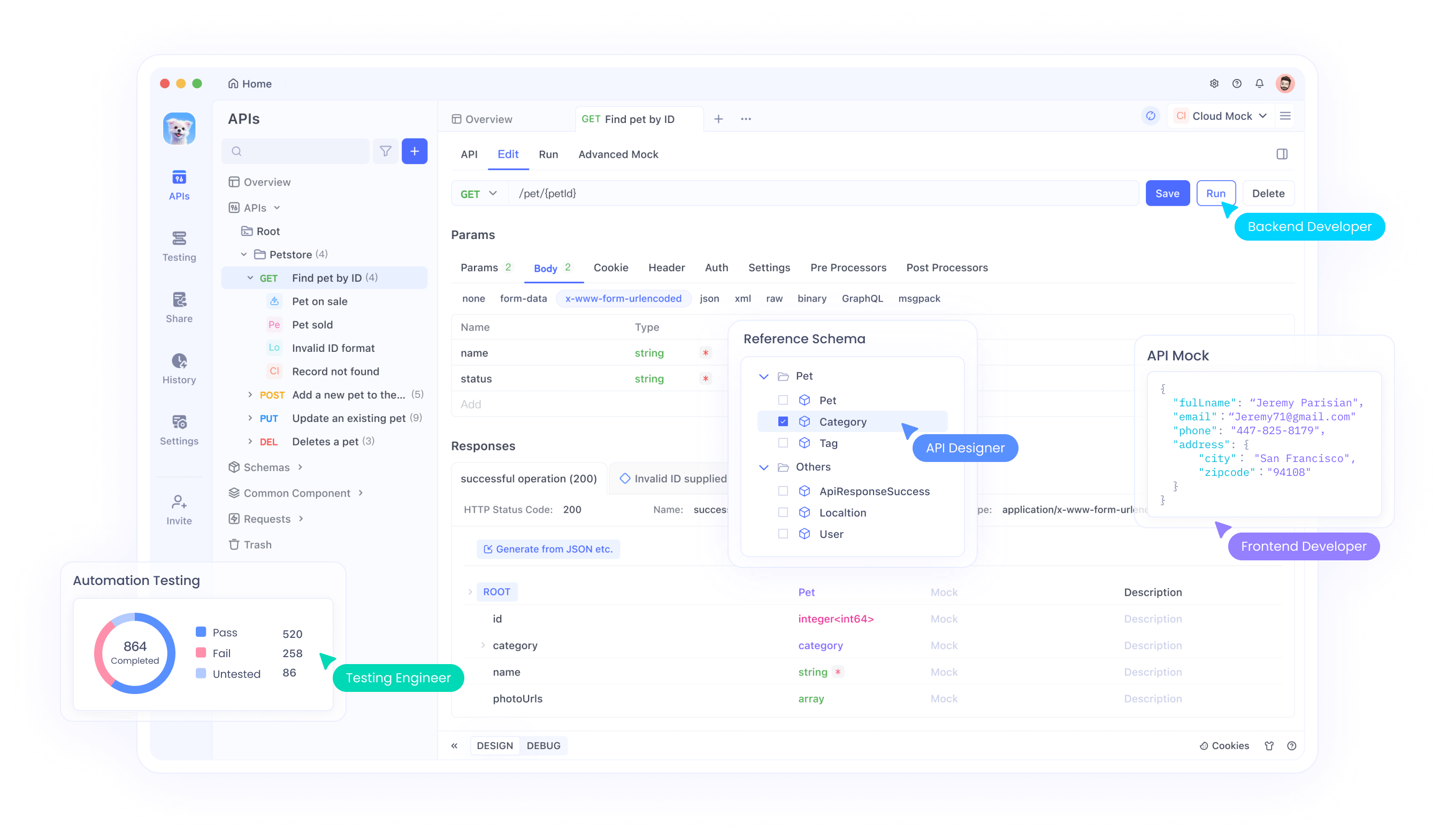
الميزات الرئيسية لـ Apidog
- توثيق تفاعلي: يمكن للمستخدمين اختبار نقاط النهاية لواجهات برمجة التطبيقات مباشرة ضمن التوثيق.
- مستندات تلقائية: توليد مستندات تلقائيًا من مواصفات واجهة برمجة التطبيقات الخاصة بك.
- أدوات تعاون: العمل مع فريقك في الوقت الفعلي لإنشاء وتحديث التوثيق.
- اختبار واجهة برمجة التطبيقات: أدوات مدمجة لاختبار نقاط النهاية لواجهات برمجة التطبيقات.
- قوالب قابلة للتخصيص: إنشاء توثيق يتناسب مع علامتك التجارية ونمطك.
لماذا تختار Apidog؟
يجمع Apidog بين سهولة الاستخدام وميزات قوية، مما يجعله خيارًا ممتازًا للمطورين الذين يحتاجون إلى توثيق شامل واختبار لواجهات برمجة التطبيقات. سواء كنت مطورًا فرديًا أو جزءًا من فريق كبير، يوفر Apidog الأدوات التي تحتاجها لإنشاء توثيق عالي الجودة لواجهات برمجة التطبيقات. بالإضافة إلى ذلك، فإن القدرة على اختبار واجهات برمجة التطبيقات مباشرة من الوثائق توفر وقتًا كبيرًا.
اتخاذ القرار: عوامل يجب أخذها في الاعتبار
عند اتخاذ القرار بين Visual Studio و Visual Studio Code لاختبار Playwright، ضع في اعتبارك العوامل التالية:
نوع المشروع: إذا كنت تعمل على مشروع يعتمد بشكل أساسي على .NET، قد يكون Visual Studio هو الخيار الأفضل. بالنسبة للغات الأخرى أو البيئات المختلطة، قد يكون VSCode أكثر ملاءمة.
تفضيلات الفريق: ضع في اعتبارك ما هو معروف بالفعل لفريقك وما يتطلب أقل تكييف.
موارد النظام: إذا كنت تعمل على آلة أقل قوة، فإن طبيعة VSCode الخفيفة قد تكون مفيدة.
احتياجات الاختبار: لسيناريوهات تصحيح معقدة، قد تكون أدوات Visual Studio القوية ضرورية. للاختبارات البسيطة، قد يكون VSCode كافيًا.
الميزانية: إذا كانت التكلفة مصدر قلق، فإن طبيعة VSCode المجانية تجعلها خيارًا جذابًا.
متطلبات عبر المنصات: إذا كنت بحاجة إلى العمل عبر أنظمة تشغيل مختلفة، فإن دعم VSCode عبر المنصات يعد ميزة.
إعداد Playwright في Visual Studio Code
إذا قررت المضي قدمًا مع Visual Studio Code، فإليك دليل خطوة بخطوة لإعداد Playwright للاختبار:
تثبيت Visual Studio Code: قم بتنزيل وتثبيت VSCode من الموقع الرسمي.
تثبيت Node.js: يتطلب Playwright Node.js، لذا تأكد من أنه مثبت على نظامك.
إنشاء مشروع جديد: افتح VSCode وأنشئ مجلدًا جديدًا لمشروع Playwright الخاص بك.
تهيئة مشروع Node.js: افتح الطرفية في VSCode وأدخل npm init -y لإنشاء ملف package.json.
تثبيت Playwright: أدخل npm init playwright@latest في الطرفية. سيؤدي ذلك إلى إعداد Playwright في مشروعك.
تثبيت إضافة Playwright: انتقل إلى عرض الإضافات في VSCode وابحث عن "Playwright Test for VSCode". قم بتثبيت هذه الإضافة.
اكتب اختبارك الأول: أنشئ ملفًا جديدًا بامتداد .spec.js وابدأ في كتابة اختبار Playwright الخاص بك.
شغل الاختبارات: استخدم مستعرض الاختبارات في الشريط الجانبي لتشغيل واختبار الاختبارات الخاصة بك، أو استخدم الطرفية لتشغيل npx playwright test.
إعداد Playwright في Visual Studio
إذا كان Visual Studio هو اختيارك، اتبع الخطوات التالية:
تثبيت Visual Studio: قم بتنزيل وتثبيت Visual Studio، تأكد من تضمين عبء عمل "تطوير سطح المكتب .NET".
إنشاء مشروع جديد: أنشئ مشروع C# جديد باستخدام قالب "مشروع NUnit للاختبار".
تثبيت حزم Playwright NuGet: استخدم مدير حزم NuGet لتثبيت الحزم التالية:
- Microsoft.Playwright
- Microsoft.Playwright.NUnit
- Microsoft.Playwright.TestAdapter
اكتب اختبارك الأول: عدل الفئة الافتراضية للاختبار لاستخدام Playwright. ستحتاج إلى وراثة من PageTest واستخدام السمة [Page] لكائن الصفحة.
شغل الاختبارات: استخدم مستعرض الاختبارات في Visual Studio لتشغيل واختبار اختبارات Playwright الخاصة بك.
أفضل الممارسات لاختبار Playwright
بغض النظر عن IDE الذي تختاره، إليك بعض أفضل الممارسات لاختبار Playwright:
استخدم نموذج كائن الصفحة: نظم اختباراتك باستخدام نموذج كائن الصفحة لتحسين قابليتها للصيانة.
استفد من الانتظار التلقائي في Playwright: استفد من وظيفة الانتظار التلقائي المدمجة في Playwright لتجنب الانتظارات الصريحة.
استخدم عارض الأثر: استخدم عارض الأثر في Playwright لتصحيح وتحليل تنفيذ الاختبارات.
نفذ الاختبار المتوازي: قم بتكوين اختباراتك لتعمل بشكل متوازي لتقليل الوقت الإجمالي للتنفيذ.
التحديثات المنتظمة: تأكد من تحديث Playwright وبياناته الخاصة للاستفادة من أحدث الميزات وإصلاح الأخطاء.
التكامل المستمر: دمج اختبارات Playwright في خط أنابيب CI/CD الخاص بك للاختبار الآلي.
كيف automatiser votre parcours de test API avec Apidog : un guide complet
الشروع في رحلتك مع Apidog أمر سهل. سيوجهك هذا الدليل الشامل خلال الخطوات اللازمة لإعداد حسابك وإنشاء، تنفيذ، وإدارة اختبارات واجهة برمجة التطبيقات بسهولة.
إنشاء مشروع جديد
أنشئ مشروعًا جديدًا أو استورد واحدًا ضمن مساحتك لتنظيم اختبارات واجهة برمجة التطبيقات الخاصة بك بناءً على تطبيق أو خدمة معينة. يساعد ذلك في تنظيم اختباراتك ويجعل إدارتها وصيانتها أكثر سهولة.
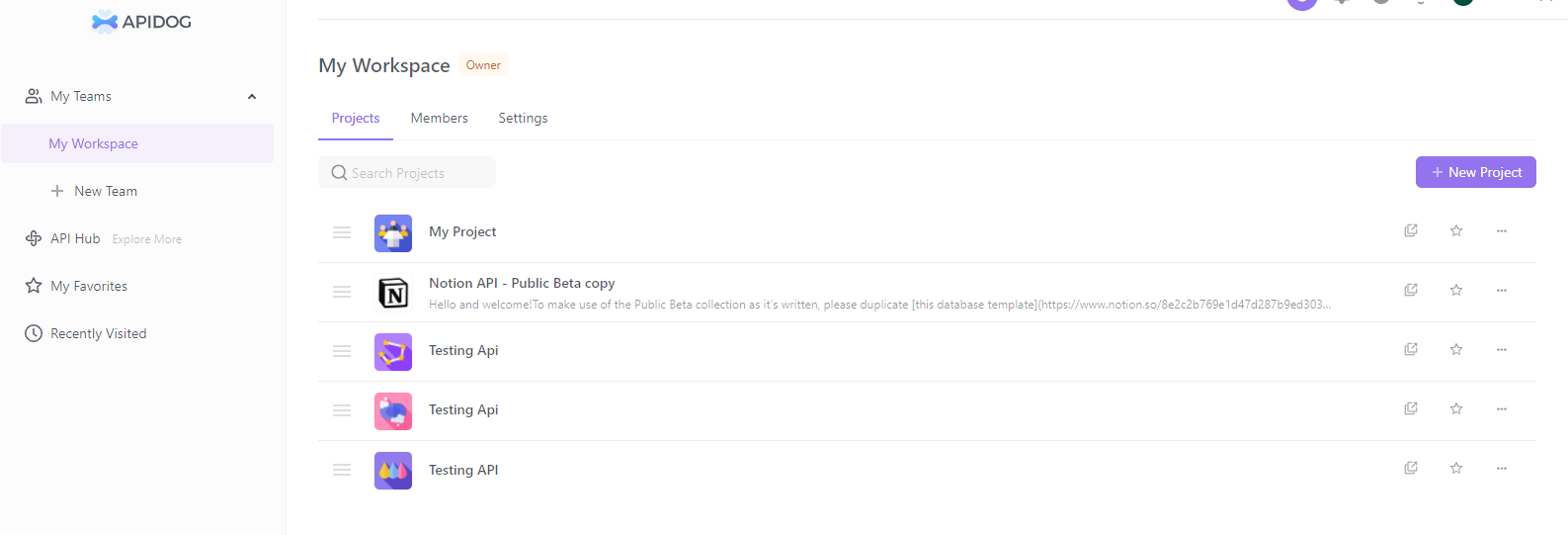
إضافة واجهات برمجة التطبيقات الخاصة بك
لإضافة واجهة برمجة التطبيقات الخاصة بك إلى Apidog، انقر على زر "إضافة واجهة برمجة التطبيقات" وقدم التفاصيل اللازمة، بما في ذلك نقطة النهاية، والطريقة، ومعلومات المصادقة. على سبيل المثال، لإنشاء نقطة النهاية "GET all books" في Apidog، انقر على زر "إضافة نقطة نهاية" واملأ التفاصيل كالتالي:
- الرابط: http://localhost:5000/books
- الطريقة: GET
- اسم نقطة النهاية: احصل على جميع الكتب
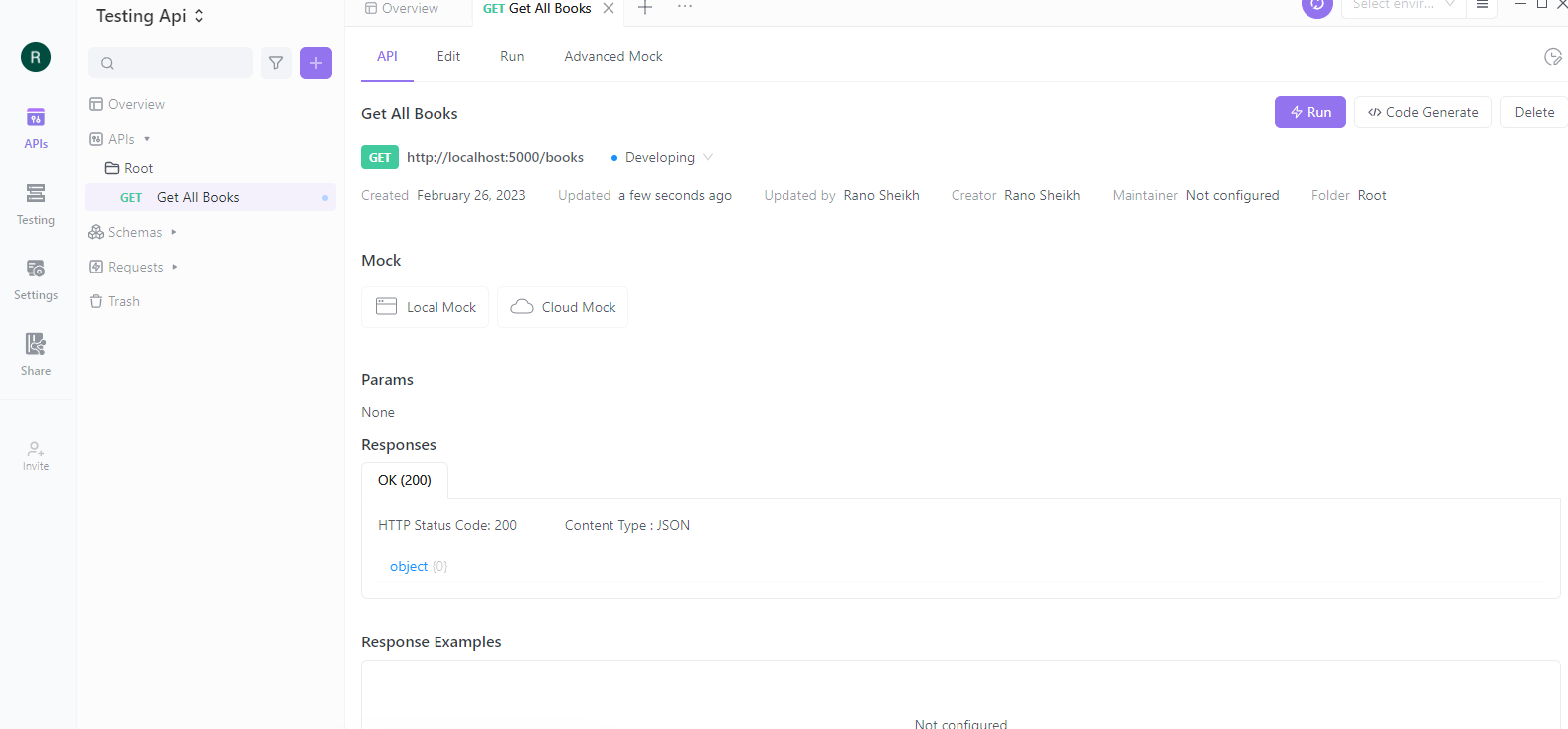
تكوين واجهات برمجة التطبيقات الخاصة بك
تُبسط منصة Apidog إدارة واجهات برمجة التطبيقات المتعددة من لوحة تحكم واحدة. تدعم المنصة أيضًا مجموعة من طرق المصادقة، بما في ذلك OAuth ومفاتيح API، لضمان وصول آمن إلى واجهات برمجة التطبيقات الخاصة بك. يسمح ذلك للمطورين باختيار طريقة المصادقة التي تناسب متطلبات مشروعهم بشكل أفضل.
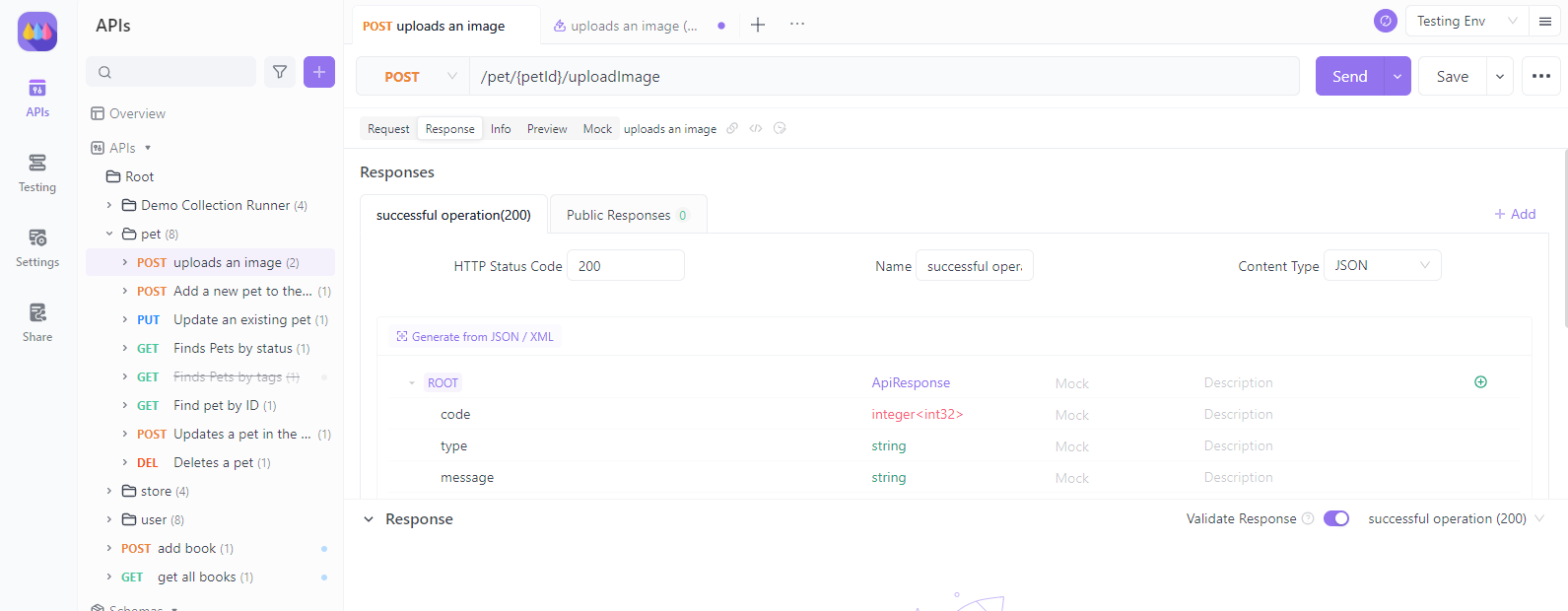
تصميم سيناريوهات الاختبار الخاصة بك
باستخدام منشئ واجهة برمجة التطبيقات البصرية من Apidog، أنشئ سيناريوهات اختبار وادعاءات. تتيح لك الواجهة التفاعلية بناء سيناريوهات اختبار معقدة دون الحاجة إلى كتابة أي كود.
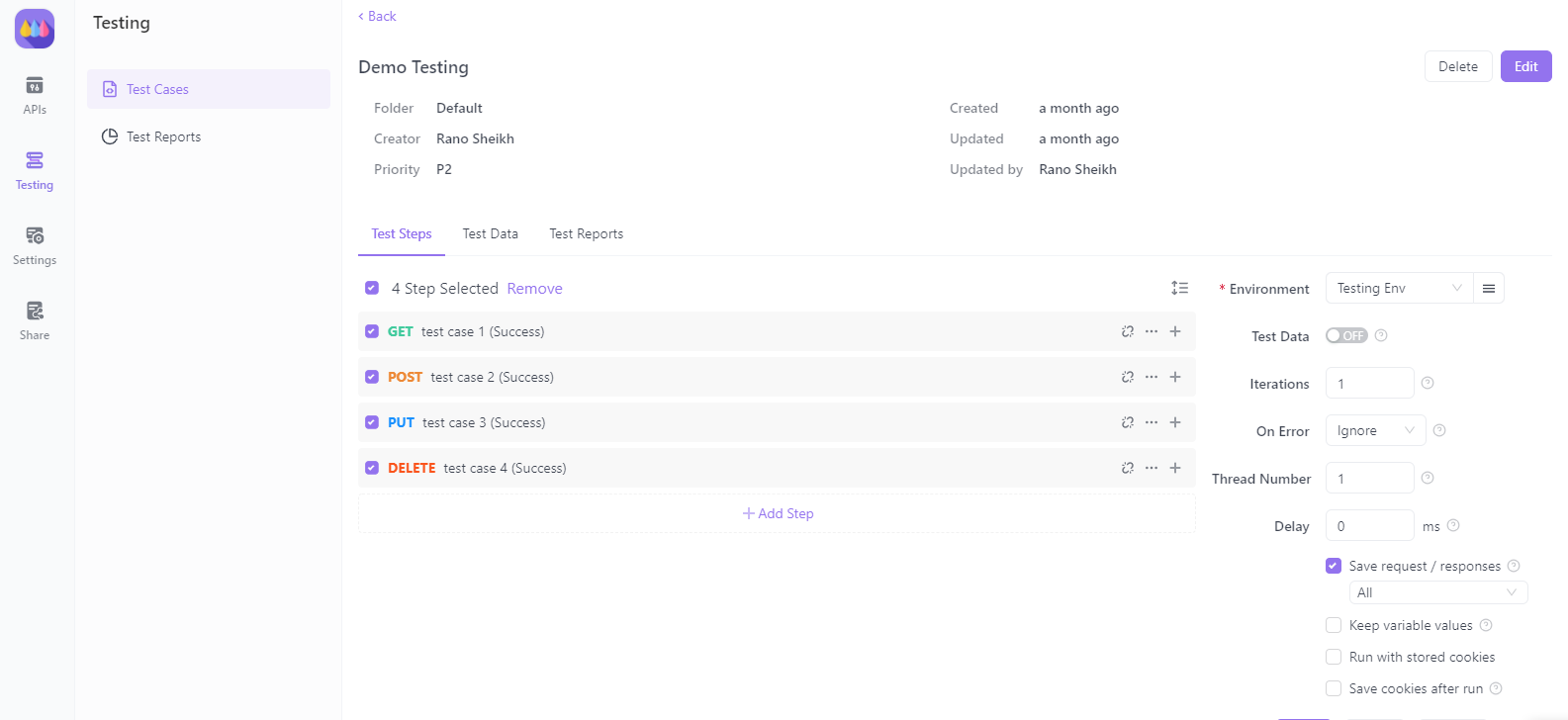
تشغيل اختباراتك
يسمح لك Apidog بتشغيل الاختبارات بشكل فردي أو في مجموعات، مما يتيح لك تقييم وظائف وموثوقية وأمان واجهات برمجة التطبيقات الخاصة بك بدقة.
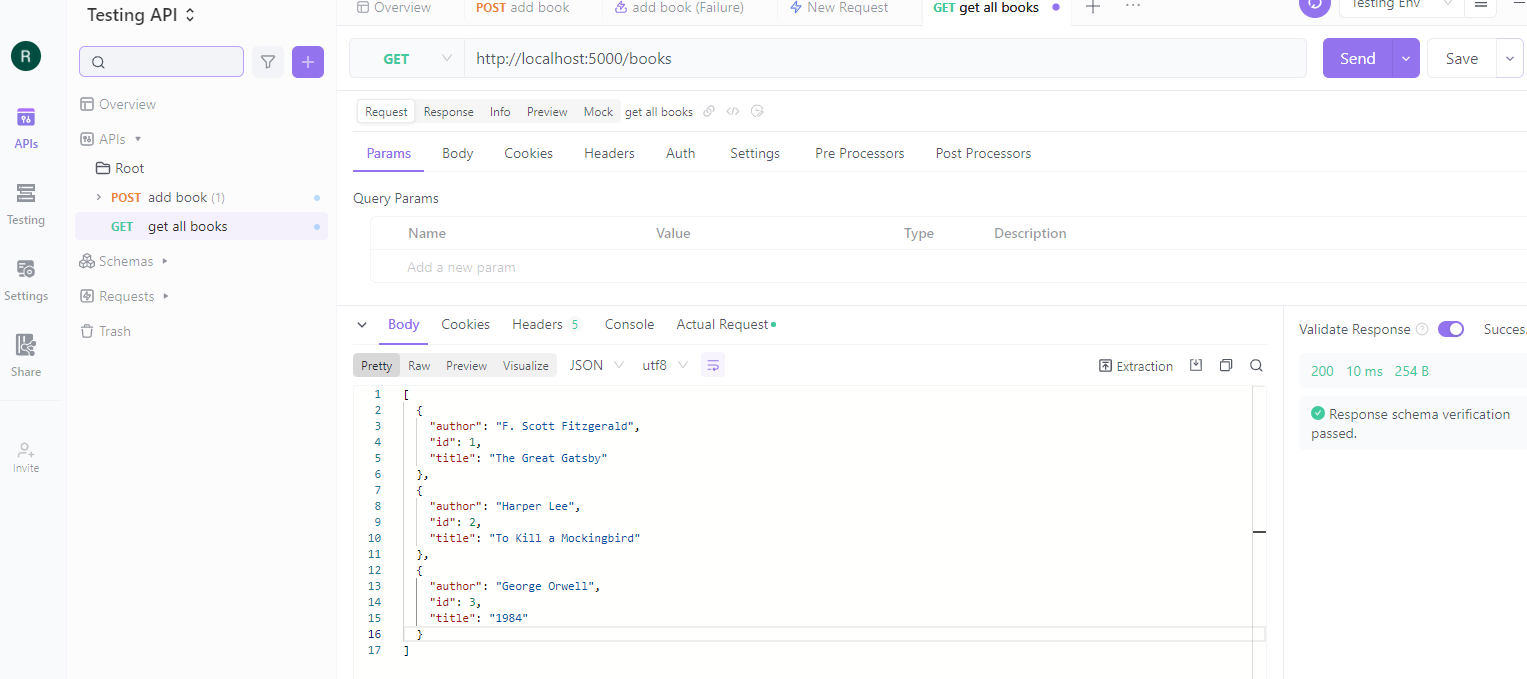
تحليل نتائج الاختبارات وتحسينها
بعد تنفيذ اختباراتك، قم بتحليل النتائج باستخدام التقارير المفصلة والتحليلات من Apidog. حدد مناطق التحسين، وحسن واجهات برمجة التطبيقات الخاصة بك، وتأكد من أنها تلبي أعلى معايير الأداء والموثوقية.
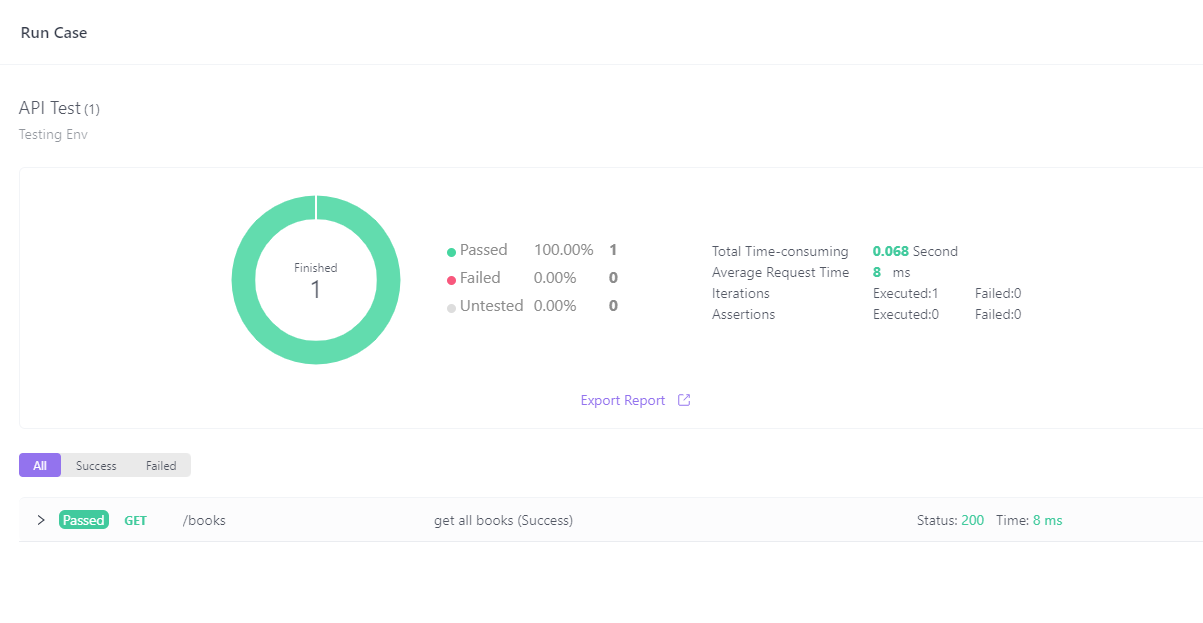
للحصول على مزيد من التوجيه التفصيلي، تحقق من دليل البدء في Apidog. من خلال اتباع هذه الخطوات، ستجد نفسك في طريقك لإتقان أتمتة اختبار واجهات برمجة التطبيقات مع Apidog وتحسين سير العمل الخاص بك في التطوير.
الخاتمة
تعتبر كل من Visual Studio و Visual Studio Code خيارات ممتازة لكتابة اختبارات Playwright، لكل منهما نقاط القوة الخاصة به. تبرز Visual Studio في البيئات التي تركز على .NET وتقدم أدوات تصحيح قوية، بينما توفر Visual Studio Code حلاً خفيفًا ومرنًا مثاليًا لتطوير عبر الأنظمة الأساسية ولغات البرمجة المتنوعة.
في النهاية، يعتمد الاختيار بين Visual Studio و Visual Studio Code لاختبار Playwright على متطلبات المشروع المحددة، وتفضيلات الفريق، وبيئة التطوير. ضع في اعتبارك العوامل التي تم مناقشتها في هذه المقالة، ولا تتردد في تجربة كلا IDEs للعثور على الأنسب لاحتياجاتك.
تذكر، أن الجانب الأكثر أهمية ليس الأداة التي تستخدمها، ولكن مدى فعالية كتابة وصيانة اختبارات Playwright الخاصة بك لضمان جودة وموثوقية تطبيقات الويب الخاصة بك. أيًا كانت IDE التي تختارها، ركز على كتابة سكريبتات اختبار واضحة وفعالة وقابلة للصيانة للاستفادة القصوى من الميزات القوية لـ Playwright.
